كيفية إنشاء مخطط ثنائي في r لتصور نتائج pca
تحليل المكونات الرئيسية (PCA) هو أسلوب تعلم آلي غير خاضع للرقابة يسعى إلى العثور على المكونات الرئيسية التي تشرح جزءًا كبيرًا من الاختلاف في مجموعة البيانات.
لتصور نتائج PCA لمجموعة بيانات معينة، يمكننا إنشاء مخطط ثنائي ، وهو مخطط يعرض كل ملاحظة في مجموعة بيانات على مستوى يتكون من أول مكونين رئيسيين.
يمكننا استخدام بناء الجملة الأساسي التالي في R لإنشاء مخطط ثنائي:
#perform PCA results <- princomp(df) #create biplot to visualize results of PCA biplot(results)
يوضح المثال التالي كيفية استخدام بناء الجملة هذا عمليًا.
مثال: كيفية إنشاء مخطط ثنائي في R
في هذا المثال، سوف نستخدم مجموعة بيانات R المضمنة والتي تسمى USArrests :
#view first six rows of USArrests dataset
head(USArrests)
Murder Assault UrbanPop Rape
Alabama 13.2 236 58 21.2
Alaska 10.0 263 48 44.5
Arizona 8.1 294 80 31.0
Arkansas 8.8 190 50 19.5
California 9.0 276 91 40.6
Colorado 7.9 204 78 38.7
يمكننا استخدام الكود التالي لإجراء PCA وتصور النتائج في مخطط ثنائي:
#perform PCA
results <- princomp(USArrests)
#visualize results of PCA in biplot
biplot(results)
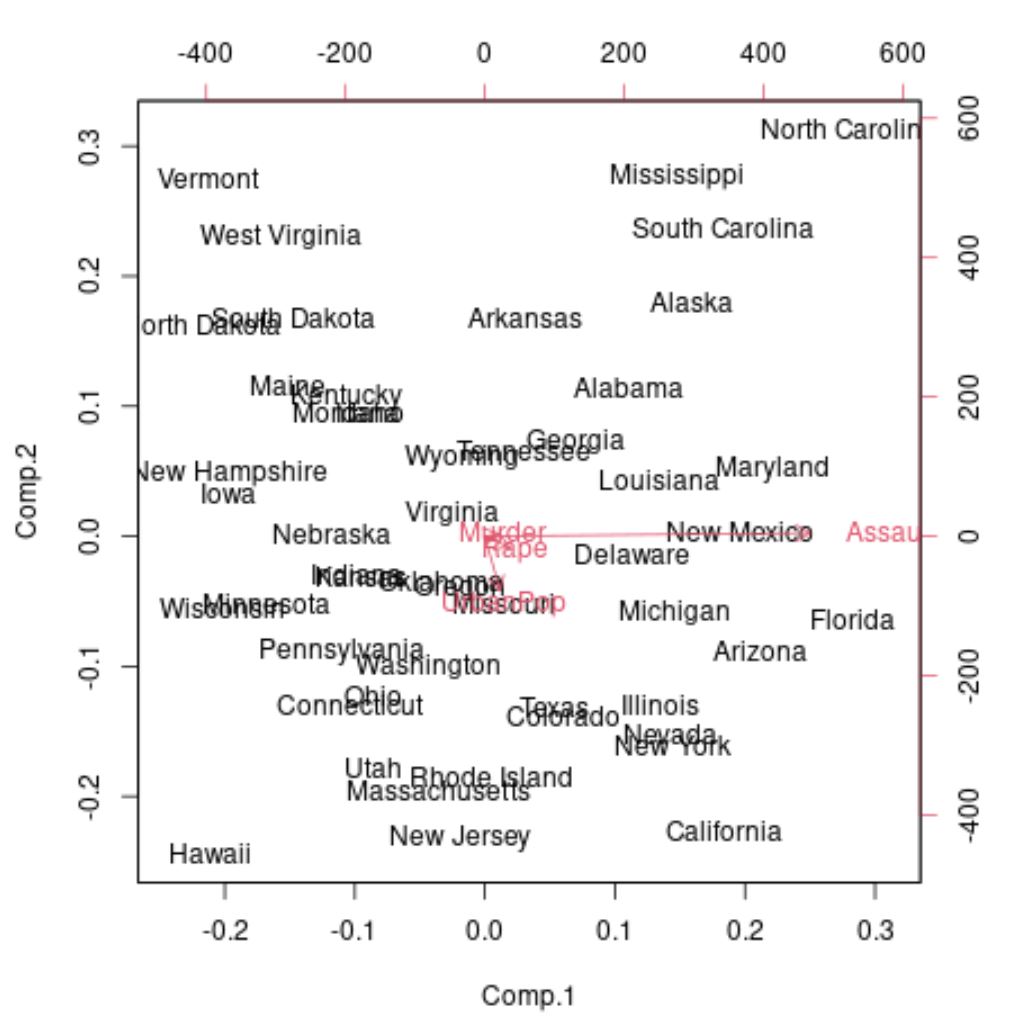
يعرض المحور السيني المكون الرئيسي الأول، ويعرض المحور الصادي المكون الرئيسي الثاني، ويتم عرض الملاحظات الفردية من مجموعة البيانات داخل الرسم البياني مع عرض المتغيرات الأربعة باللون الأحمر.
لاحظ أن هناك العديد من الوسائط التي يمكننا استخدامها لوظيفة biplot لتغيير مظهر الحبكة.
على سبيل المثال، يمكننا استخدام الكود التالي لتغيير الألوان وحجم الخط وحدود المحاور وعنوان قطعة الأرض وعناوين المحاور وحجم الأسهم في قطعة الأرض:
#create biplot with custom appearance biplot(results, col=c(' blue ', ' red '), cex=c(1, 1.3), xlim=c(-.4, .4), main=' PCA Results ', xlab=' First Component ', ylab=' Second Component ', expand= 1.2 )
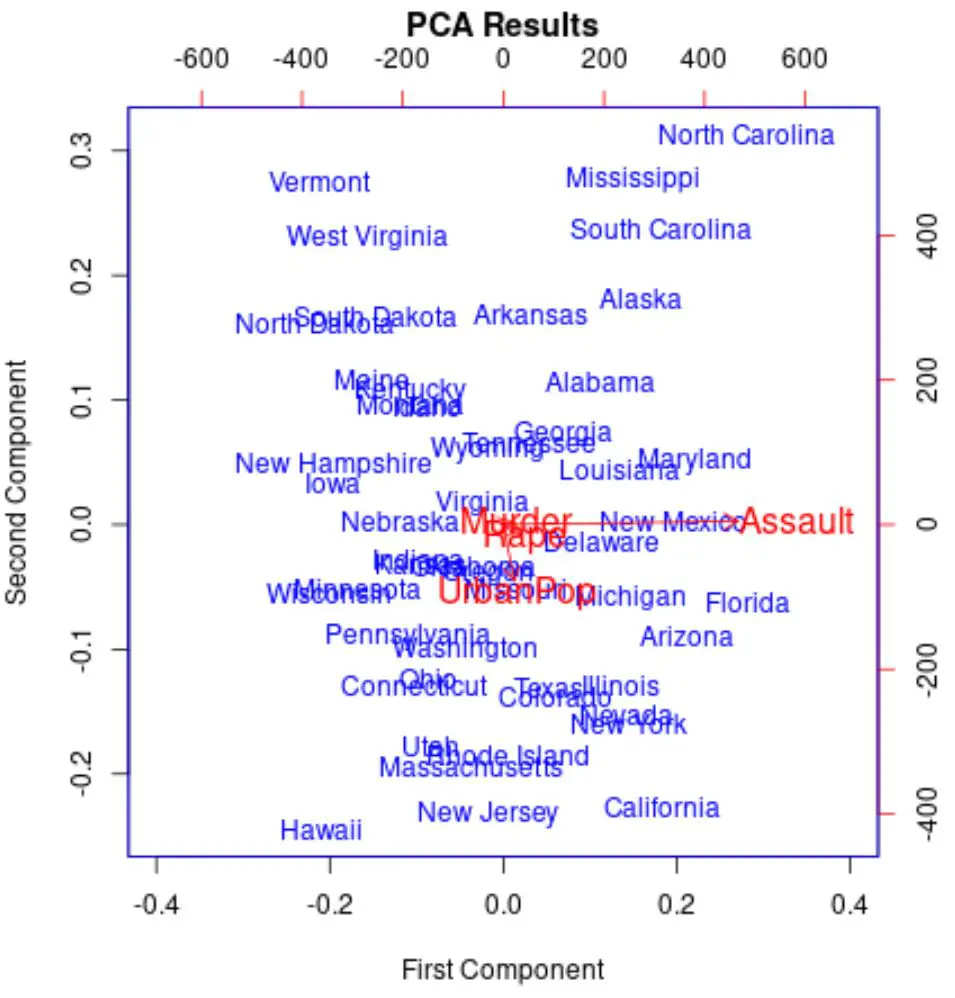
هذه الحبة الثنائية أسهل قليلاً في القراءة من القراءة السابقة.
يمكنك العثور على قائمة كاملة بالوسائط التي يمكنك استخدامها لتغيير مظهر المخطط الثنائي هنا .
مصادر إضافية
توفر البرامج التعليمية التالية معلومات إضافية حول تحليل المكونات الرئيسية:
مقدمة سريعة للتعلم الخاضع للإشراف وغير الخاضع للإشراف
تحليل المكون الرئيسي في R: مثال خطوة بخطوة